- Հեղինակ Jason Gerald [email protected].
- Public 2024-01-18 20:08.
- Վերջին փոփոխված 2025-01-23 12:20.
Տառերին շեշտադրումներ ավելացնելու իմացությունը կարող է արագացնել մուտքագրման գործընթացը ՝ անկախ նրանից, թե այլ լեզվով եք մուտքագրում, թե ձեր սեփական լեզվով բառերին շեշտադրում եք ավելացնում: Գոյություն ունի տառերին շեշտադրումներ ավելացնելու մի քանի եղանակ ՝ կախված ձեր օգտագործած ծրագրից: Այս հոդվածը ձեզ բացատրում է շեշտադրումներ ավելացնելու ամենատարածված եղանակներից մի քանիսը:
Նշում. Այս հոդվածի տեղեկատվությունը հատուկ նախատեսված է ձեզանից նրանց համար, ովքեր օգտագործում են անգլերեն ստեղնաշար որպես մուտքի լեզու: Այլ լեզուներով ստեղնաշարերը սովորաբար գալիս են անհրաժեշտ շեշտադրումներով և օգտագործվում են այդ լեզվով:
Քայլ
Մեթոդ 1 5 -ից. Շեշտերի մուտքագրում համակարգչի վրա
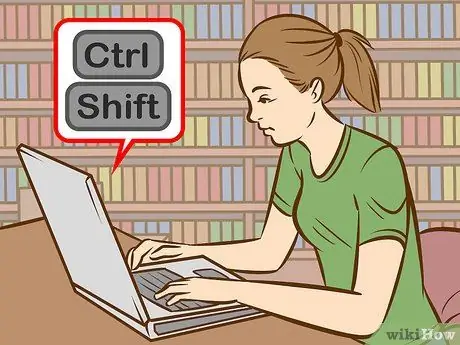
Քայլ 1. Փորձեք օգտագործել ստեղնաշարի դյուրանցում:
Ստեղնաշարի դյուրանցումները գործում են գրեթե ցանկացած նոր համակարգչի վրա, որն աշխատում է Microsoft Word ծրագրով: Նման դյուրանցումները սովորաբար ավելի արագ և հեշտ են հիշվում, քան ASCII կոդերը, որոնք օգտագործվում են շեշտադրումներ ավելացնելու համար:
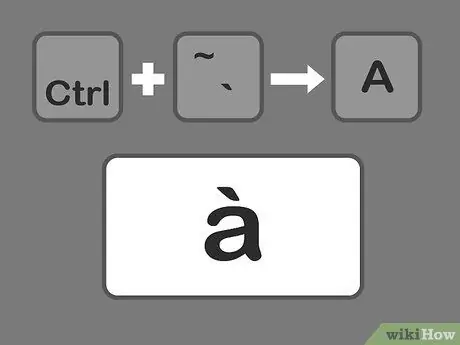
Քայլ 2. Սեղմեք Ctrl ստեղնը եւ `, որին հաջորդում է նամակը, որը ցանկանում եք մեծ շեշտ ավելացնել նամակին:
Սեղմեք և պահեք Ctrl ստեղնը, այնուհետև հպեք շեշտադրման ստեղնին ստեղնաշարի վերին ձախ անկյունում: Թողեք երկու կոճակները: Դրանից հետո, սեղմեք ցանկալի տառի ստեղնը `այդ տառին առոգանություն ավելացնելու համար:
Շեշտադրման ստեղնը սովորաբար կրկնապատկվում է որպես ~ ստեղն: Հիշեք, որ այս կոճակները հապավումներ կամ ապոստրոֆներ չեն:
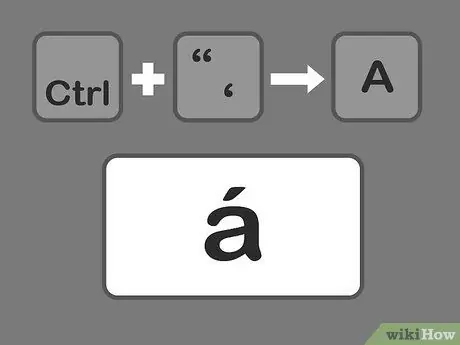
Քայլ 3. Սեղմեք Ctrl. Ստեղնը եւ ', որին հաջորդում է այն նամակը, որին ցանկանում եք ավելացնել սուր առոգանություն:
Սեղմեք և պահեք Ctrl ստեղնը, այնուհետև սեղմեք ապոստրոֆ ստեղնը: Մուտքագրման ստեղնի կողքին կգտնեք ապոստրոֆի բանալին: Դրանից հետո բաց թողեք երկու ստեղները և ընտրեք այն տառերը, որոնց ցանկանում եք շեշտեր ավելացնել:
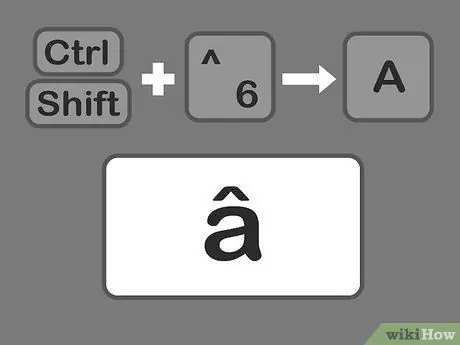
Քայլ 4. Սեղմեք Ctrl. Ստեղնը + Հերթափոխ դա
Քայլ 6., որին հաջորդում են այն տառերը, որոնց ցանկանում եք ավելացնել շրջանաձև շեշտը:
Սեղմեք և պահեք Ctrl և Shift, այնուհետև սեղմեք թիվ 6 ստեղնը: Դրանից հետո արձակեք բոլոր երեք ստեղները և սեղմեք տառի ստեղնը, որի համար ցանկանում եք շեշտ ավելացնել: Այս քայլին օգտագործվում է թվային բանալին 6, քանի որ այդ ստեղնի վրա կարող եք գտնել «6» նիշը «6» թվանշանի վերևում:
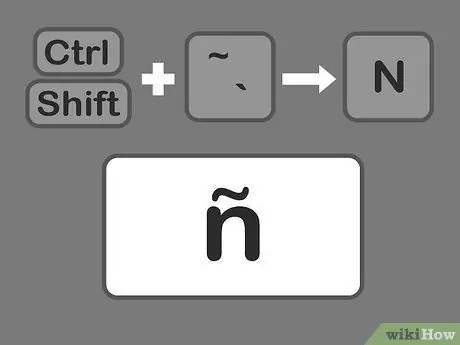
Քայլ 5. Սեղմեք Shift ստեղնը + Ctrl + ~, որին հաջորդում է այն տառը, որին ցանկանում եք շեշտ ավելացնել ՝ ալիքային առոգանություն ավելացնելու համար (թիլդային առոգանություն):
Ալիքի շեշտադրման կոճակը նույն կոճակն է, երբ ցանկանում եք ավելացնել ոչ գծավոր շեշտ: Համոզվեք, որ սեղմում և պահում եք Shift ստեղնը, որպեսզի տառերին կոնաձև շեշտ չավելացնեք: Թողեք երեք կոճակները, ապա ընտրեք ցանկալի տառը:
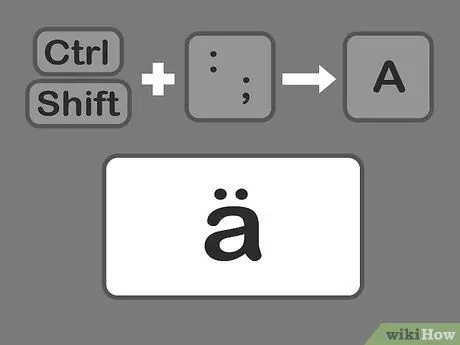
Քայլ 6. Սեղմեք Shift ստեղնը + Ctrl + :, որին հաջորդում է այն նամակը, որը ցանկանում եք ավելացնել կրկնակի առոգանությամբ (umlaut):
Ապաստրոֆի կոճակի կողքին կարող եք գտնել հաստ կետը: Անհրաժեշտ է սեղմել և պահել Shift ստեղնը ՝ երկու կետադրական նշաններն ընտրելու համար, որպեսզի ստորակետ չմտնեք: Դրանից հետո բաց թողեք բոլոր երեք ստեղները և ընտրեք այն տառը, որին ցանկանում եք շեշտ ավելացնել:
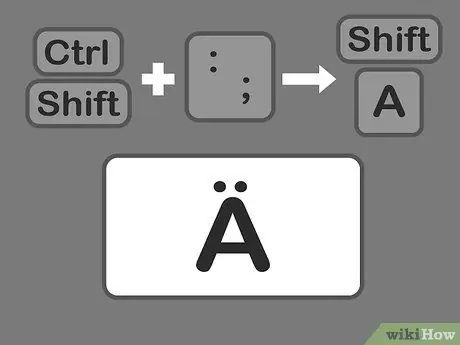
Քայլ 7. Մեծատառերի համար շեշտադրումներ ավելացրեք նույն կերպ:
Այնուամենայնիվ, այս անգամ անհրաժեշտ է սեղմել և պահել Shift ստեղնը Ctrl + առոգանության ստեղնային համադրությունը սեղմելուց անմիջապես հետո: Shift պահելուց հետո սեղմեք այն տառը, որին ցանկանում եք շեշտ ավելացնել: Ավտոմատ կերպով ցուցադրվող մեծատառերը կավելացվեն առոգանությամբ:
Մեթոդ 2 5 -ից. Սովորել Alt = "Image" հիմնական կոդը Windows- ում (ASCII կոդ)

Քայլ 1. Օգտագործեք Alt ստեղնաշարի կոդը:
Ձեր ստեղնաշարի վրա այս կոդերն օգտագործելու համար դուք պետք է անջատեք հիմնական ստեղնաշարի աջ կողմում գտնվող թվային ստեղնաշարը: ASCII ծածկագրերը կարող են օգտագործվել Microsoft Office- ի հետ: Այնուամենայնիվ, այս կոդը միշտ չէ, որ աշխատում է Windows- ի բոլոր ծրագրերի հետ: Հետեւաբար, դուք պետք է ինքներդ ստուգեք յուրաքանչյուր ծրագիր `տեսնելու, թե արդյոք կոդը կարող է օգտագործվել տվյալ ծրագրում:
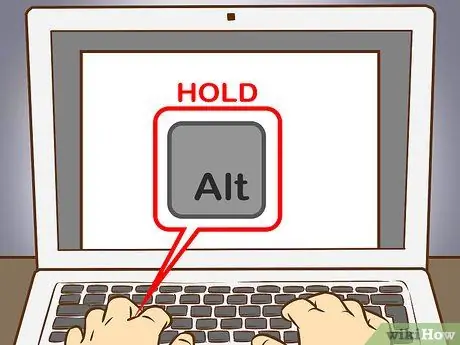
Քայլ 2. Սեղմեք և պահեք ALT ստեղնը:
Չնայած հիշելու շատ թվային կոդեր կան, առաջին բանը, որ պետք է անել բոլոր կոդերն օգտագործելու համար, սեղմել և պահել ALT ստեղնը: Շարունակեք պահել ստեղները, մինչ մուտքագրում եք անհրաժեշտ թվային ծածկագիրը:
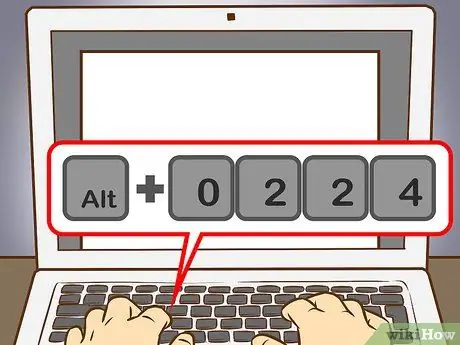
Քայլ 3. Թվային ստեղնաշարի վրա մուտքագրեք համապատասխան շեշտադրման կոդը:
Ոչ գծավոր շեշտադրումներով տառեր ստանալու համար մուտքագրեք հետևյալ ծածկագրերը
- = 0224; = 0192
- = 0232; = 0200
- = 0236; = 0204
- = 0242; = 0210
- = 0249; = 0217
Նեղացված շեշտով տառեր ստանալու համար մուտքագրեք հետևյալ ծածկագրերը
- á = 0225; = 0193
- é = 0233; = 0201
- i = 0237; = 0205
- ó = 0243; = 0211
- = 0250; = 0218
- = 0253; = 0221
Շրջանաձև շեշտով տառեր ստանալու համար մուտքագրեք հետևյալ ծածկագրերը
- â = 0226; Â = 0194
- = 0234; = 0202
- = 0238; = 0206
- = 0244; = 0212
- = 0251; = 0219
Ալիքի շեշտով տառեր ստանալու համար մուտքագրեք հետևյալ ծածկագրերը
- = 0227; = 0195
- = 0241; = 0209
- = 0245; = 0213
Կրկնակի շեշտերով տառեր ստանալու համար մուտքագրեք հետևյալ ծածկագրերը
- = 0228; = 0196
- = 0235; = 0203
- = 0239; = 0207
- ö = 0246; = 0214
- = 0252; = 0220
- = 0255; = 0159
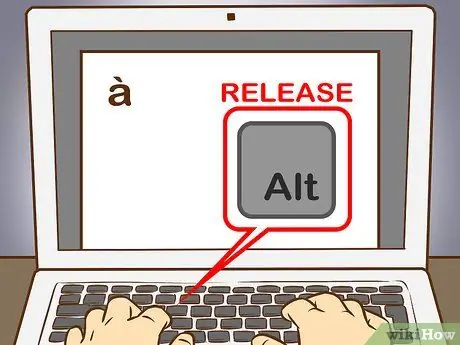
Քայլ 4. Թողարկեք ALT ստեղնը:
Դրանից հետո շեշտը կցուցադրվի համապատասխան տառի վերևում (ինչպես ցույց է տրված օրինակում): Այս ծածկագրերը սովորելու համար ձեզ իսկապես պրակտիկա է պետք, քանի որ հիշելու համար շատ ծածկագրեր կան: Այնուամենայնիվ, եթե դուք հաճախ օգտագործում եք այս ընդգծված տառերը, կարող եք ձեր համակարգչում ստեղծել խաբեության թերթեր, որպեսզի կարողանաք հեշտությամբ անդրադառնալ դրանց: Բացի այդ, եթե հաճախ եք օգտագործում շեշտված տառեր, լավ գաղափար է, որ ձեր ստեղնաշարը վերադասավորվի `ավելի լավ համապատասխանելու ձեր մուտքագրման կարիքներին:
Մեթոդ 3 5 -ից ՝ Mac- ում շեշտադրություն ստեղծելը
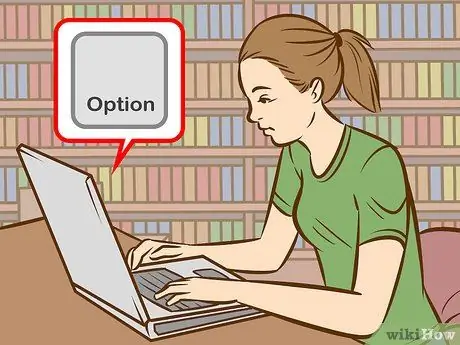
Քայլ 1. Օգտագործեք ստեղնաշարի դյուրանցումներ `Mac- ում մուտքագրելիս շեշտադրումներ ստեղծելու համար:
Այս մեթոդը կարող է օգտագործվել Pages ծրագրի փաստաթղթերում, ինչպես նաև համացանցում այլ աշխատանքների համար: Տարբերակի ստեղնը միշտ պետք է սեղմել և պահել առաջինը, այնուհետև մյուս երկու ստեղնային համակցությունները `ձեր ուզած շեշտի և տառի տեսակը նշելու համար:
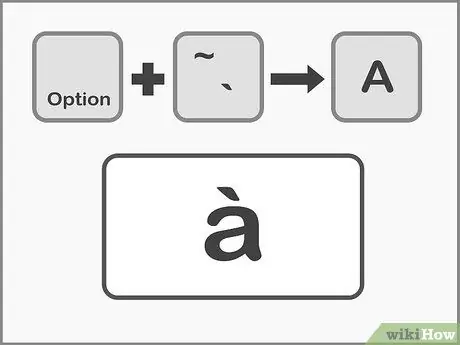
Քայլ 2. Սեղմեք Option. Կոճակը + `, որին հաջորդում է ցանկալի տառը` ոչ գծավոր առոգանություն ավելացնելու համար:
Սեղմեք և պահեք Option ստեղնը, այնուհետև սեղմեք `ստեղնը (շեշտադրման ստեղն): Դրանից հետո բաց թողեք երկու կոճակները: Այժմ, փաստաթղթի էջում կարող եք տեսնել դեղին գույնով նշված շեշտադրումները: Դրանից հետո սեղմեք ցանկալի տառի ստեղնը: Առոգանությունը կարող է ավելացվել ցանկացած ձայնավորի:
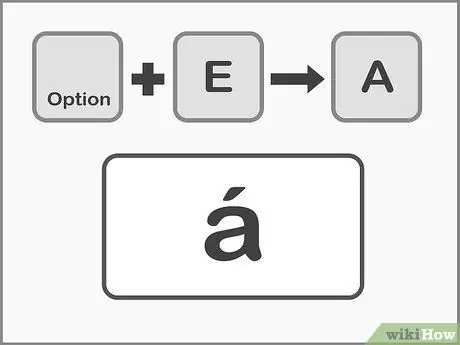
Քայլ 3. Սեղմեք Option. Կոճակը + E, որին հաջորդում է ցանկալի տառը `կոնաձեւ առոգանություն ավելացնելու համար:
Սեղմեք և պահեք Option ստեղնը, այնուհետև հպեք E ստեղնին: Թողեք երկու կոճակները: Երբ տեսնում եք դեղին գույնով ընդգծված շեշտադրումները, կարող եք ընտրել ձեր ուզած տառը: Այս շեշտը կարող է ավելացվել ցանկացած ձայնավորի:
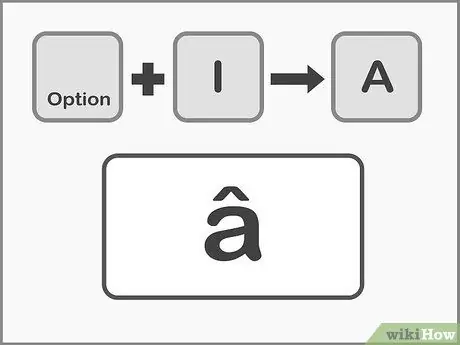
Քայլ 4. Սեղմեք Option. Կոճակը + Ես, որին հաջորդեց ցանկալի տառը ՝ շրջանաձեւ շեշտ ավելացնելու համար:
Նախ սեղմեք և պահեք Option ստեղնը, այնուհետև սեղմեք I ստեղնը: Թողեք երկու ստեղները: Դրանից հետո ընտրեք այն տառը, որին ցանկանում եք շեշտ ավելացնել: Կարող եք նաև օգտագործել այս շեշտը ցանկացած ձայնավորի վրա:
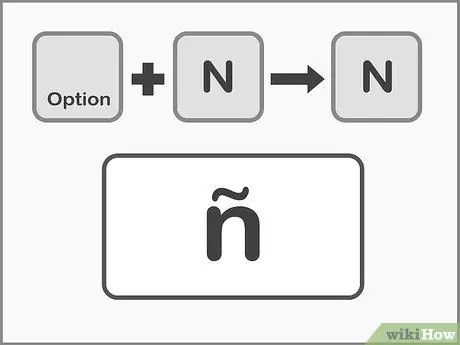
Քայլ 5. Սեղմեք Option. Կոճակը եւ N, ապա ընտրեք այն տառը, որին ցանկանում եք ավելացնել ալիքի շեշտը:
Նախ սեղմեք և պահեք Option ստեղնը, այնուհետև սեղմեք N ստեղնը: Թողեք երկու ստեղները և սեղմեք ձեր ուզած տառի ստեղնը: Այս շեշտը կարող է ավելացվել միայն A, N և O տառերին:
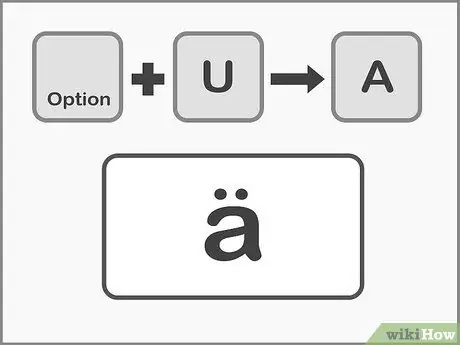
Քայլ 6. Սեղմեք Option. Կոճակը + U- ն, որին հաջորդում է ցանկալի տառը `երկու կետանոց շեշտադրություն ավելացնելու համար:
Նախ սեղմեք և պահեք Option ստեղնը, այնուհետև U ստեղնը: Թողեք երկու ստեղները և ընտրեք ցանկալի տառը:
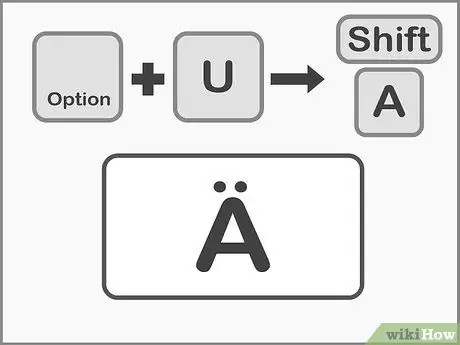
Քայլ 7. Մեծ տառերը շեշտելու համար սեղմեք Shift ստեղնը:
Նախ պետք է սեղմել և պահել Shift ստեղնը ՝ տառը մեծատառով գրելու համար: Սովորաբար, եթե նախադասության սկզբում մուտքագրվում է տառային նիշ, այն ինքնաբերաբար կփոխվի մեծատառի:
Մեթոդ 4 5 -ից. Պատճենում և տեղադրված շեշտադրումներ
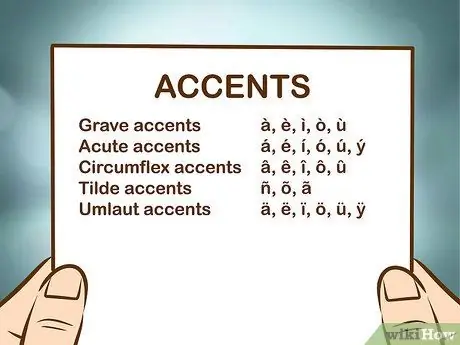
Քայլ 1. Նախ ճանաչեք գոյություն ունեցող շեշտը:
Դուք միշտ պետք է համոզվեք, որ բառին ավելացնում եք ճիշտ շեշտադրություն, քանի որ երբեմն տարբեր շեշտադրումները կարող են բառին տալ տարբեր իմաստներ: Ստորև բերված են որոշ ընդհանուր շեշտադրումներ, որոնք օգտագործվում են եվրոպական լեզուներից շատերում.
- Հարթ շեշտադրումներ -,,,,,
- Կոնաձև շեշտադրումներ - á, é, í, ó,,
- Շրջանաձև շեշտադրումներ - â,,,,
- Ալիքի շեշտադրումներ -,,
- Երկակի շեշտ -,,,, ö,,
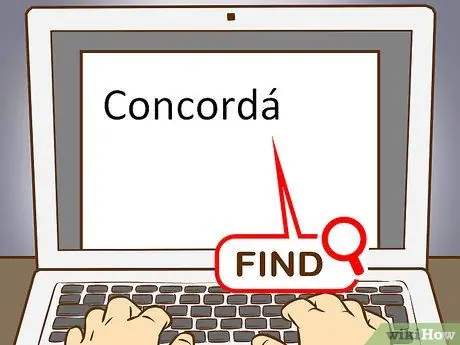
Քայլ 2. Գտեք անհրաժեշտ տառերի կամ բառերի օրինակներ:
Կարող եք տեքստ քաղել գոյություն ունեցող տեքստային ֆայլից, ձեր համակարգչի քարտեզից կամ կերպարների դիտման ծրագրից կամ ինտերնետում որոնել այն: Եթե որոնման համակարգի միջոցով ընդհանուր առմամբ շեշտեր օգտագործող բառ եք որոնում, կարող եք հեշտությամբ պատճենել բառը:
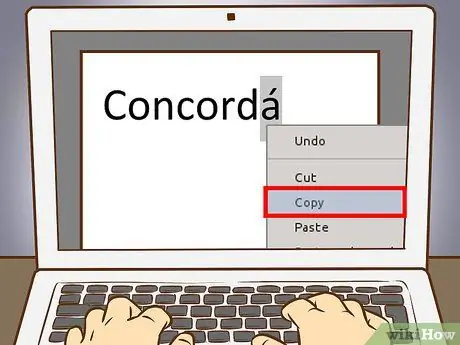
Քայլ 3. Նշեք պահանջվող տառերը կամ բառերը:
ԱՀ-ում տեքստը պատճենելու համար աջ սեղմեք տառի կամ բառի վրա: Mac- ի համար սեղմեք Command + C տառերը/բառերը պատճենելու համար:
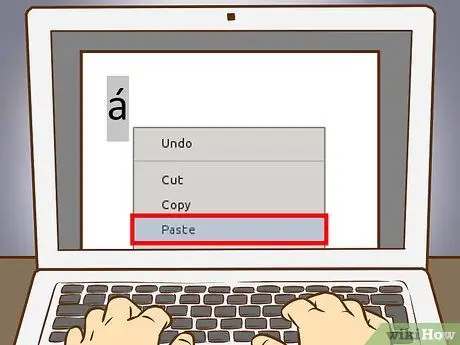
Քայլ 4. Տեղադրեք շեշտված տառերը տեքստի վրա:
Եթե դուք օգտագործում եք Mac, կարող եք ընտրել «Կպցնել և համընկնել ոճը» ՝ էջի աջ սեղմումով, որպեսզի շեշտը կամ շեշտված բառը ունենա ոճ, որը համընկնում է տեքստի մնացած մասի հետ: Եթե համակարգիչ եք օգտագործում, պարզապես ստորագրեք տեղադրված բառը և փոխեք տառատեսակը `ամբողջ տեքստին համապատասխանելու համար: Եթե դուք շատ հաճախ չեք օգտագործում շեշտադրումներ, կամ պարզապես արագ լուծման կարիք ունեք, ապա այս մեթոդը կարող է ամենաարդյունավետ մեթոդը լինել արագ շեշտադրումներ ավելացնելու համար:
Մեթոդ 5 -ից 5 -ը. Ստեղնաշարի վերակազմավորում
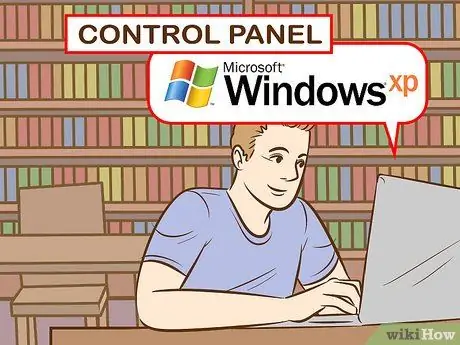
Քայլ 1. Windows XP- ի օգտագործողների համար անցեք կառավարման վահանակ:
Կտտացրեք էկրանի ներքևի ձախ անկյունում գտնվող հիմնական ընտրացանկին, ապա ընտրեք «Կառավարման վահանակ»:
- Կտտացրեք «Ամսաթիվ, ժամ, լեզու և տարածաշրջանային ընտրանքներ» տարբերակը:
- Կտտացրեք «Տարածաշրջանային և լեզվական ընտրանքներ» ընտրանքին:
- Ընտրեք «Լեզուներ» ներդիրը պատուհանի վերևում:
- Կտտացրեք «Մանրամասներ» պատուհանի ներքևում:
- Կտտացրեք «Ավելացնել» և ընտրեք այն լեզուն, որը ցանկանում եք ավելացնել:
- Վերադարձեք «Լեզուներ» ներդիրին և ընտրեք «լեզուներ փոխելը» ՝ միաժամանակ սեղմելով ձախ alt=«Պատկեր» և Shift ստեղների համակցությունները: Այս կերպ, երբ ցանկանում եք, կարող եք անցնել իսպանական ստեղնաշարից (օրինակ) սովորական ստեղնաշարի:

Քայլ 2. Windows 8 և 10 -ում ստեղնաշարի կազմաձևը փոխելու համար նախ գնացեք Կառավարման վահանակ:
Դուք կարող եք մուտք գործել ընտրացանկ ՝ սեղմելով Win ստեղնը և սեղմելով R ստեղնը:
- Անցնել պատկերակի փոքր պատկերին: Այս կերպ, լեզվի ընտրացանկից ուղղակիորեն մուտք գործելու համար հարկավոր չէ շատ սեղմել:
- Կտտացրեք «Լեզու» պիտակով պատկերակին:
- Ընտրեք «Ընտրանքներ»:
- Կտտացրեք «Ավելացնել մուտքագրման եղանակ» տարբերակը: Այս կերպ Դուք կարող եք ընտրել ստեղնաշարի ցանկալի կազմաձևը:

Քայլ 3. Բացեք համակարգի նախապատվությունները, եթե ցանկանում եք փոխել ստեղնաշարի կազմաձևը Mac համակարգչի վրա:
Դուք կարող եք մուտք գործել դրան Launchpad- ի կամ «ationsրագրեր» պանակի միջոցով:
- Կտտացրեք «Միջազգային» տարբերակին:
- Ընտրեք «Ներածման ընտրացանկ» ներդիրը:
- Էկրանի վրա սահեցրեք վերև և ընտրեք ցանկալի լեզուն:
- Ուշադրություն դարձրեք մեկ լեզվից մյուսին անցնելու համար անհրաժեշտ ստեղնաշարի համադրությանը, կամ ընտրեք «inputուցադրել մուտքի ընտրացանկը ընտրացանկում», որպեսզի կարողանաք սեղմել և ընտրել ստեղնաշարը, որը ցանկանում եք օգտագործել:
Խորհուրդներ
- IPhone- ում կամ iPad- ում պարզապես սեղմեք և պահեք այն տառը, որին ցանկանում եք շեշտ ավելացնել: Դրանից հետո էկրանին ցուցադրվող ընդգծված տառերի շարանից կարող եք շեշտ ընտրել:
- Շուկայում կան ընդգծված տառերով ստեղնաշարի հավաքածուներ, որոնք տպվել/ցուցադրվել են ստեղների վրա: Նման ստեղնաշարը օգտակար կլինի, եթե ստիպված լինեք հաճախակի շեշտադրել տառերը:
- Որոշ ծրագրեր կարող են որոշ ստեղներ դարձնել ընդգծված տառերի ստեղներ: Բացի այդ, կան ծրագրեր, որոնք ցուցադրում են վիրտուալ ստեղնաշար, որպեսզի կարողանաք ընտրել և սեղմել ձեր ուզած ընդգծված տառը:






